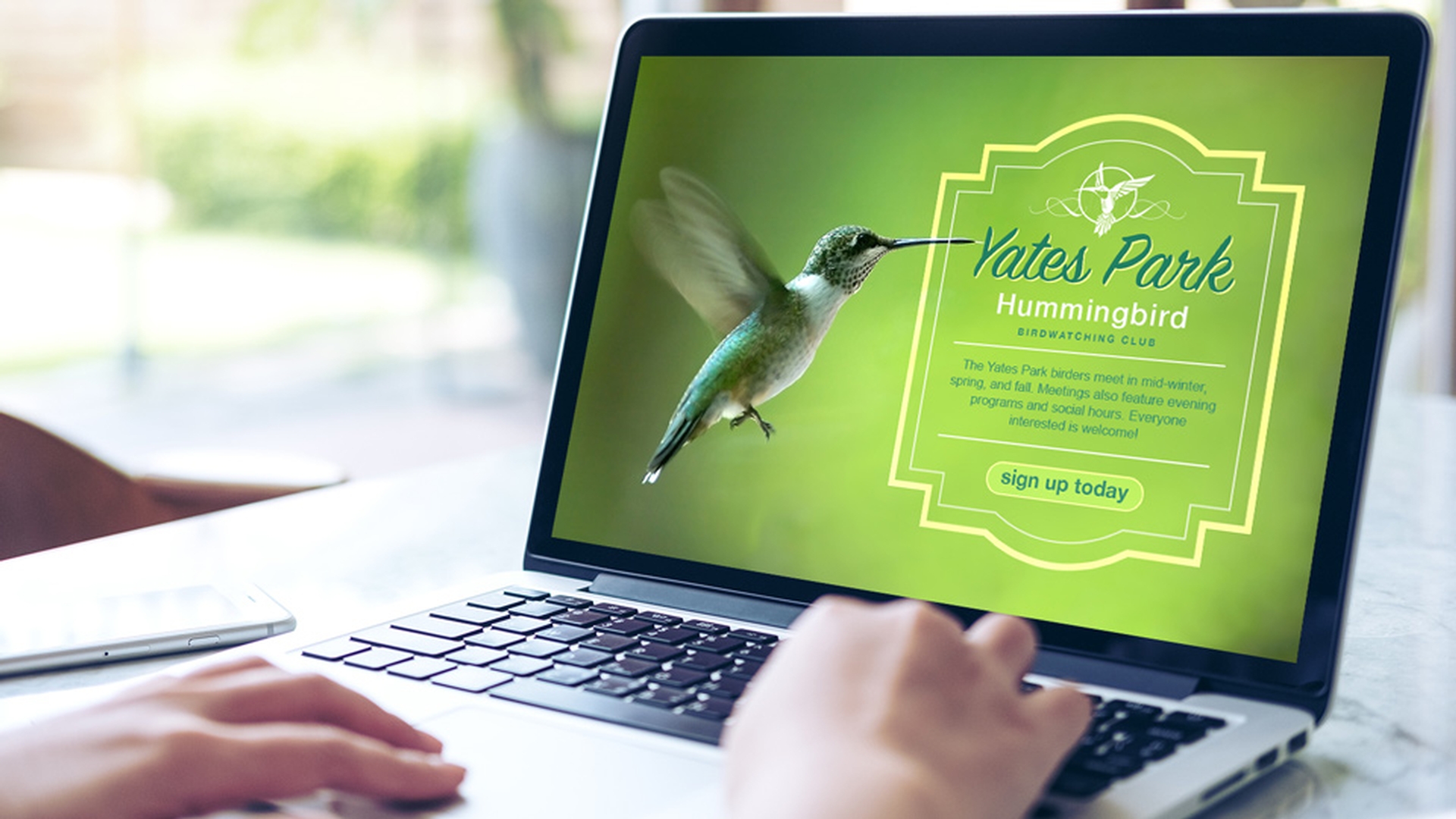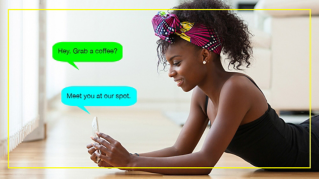チュートリアル記事
中級
3 分
シェイプツールを使う
Adobe Photoshopでシェイプツールを使用して、画像にベクターのデザイン要素を追加します。
チュートリアルを Photoshop で表示
まず複数のシンプルなシェイプを描画し、簡単な操作で、それらを結合して複雑なアートを作成します。
注意: 基礎を学ぶには、図形を作成するをご覧ください。
長方形ツールを選択し、オプションバーで「シェイプを結合」オプションを選択します。
カンバスをクリック&ドラッグして長方形を描画します。ヒント: マウスボタンを放さずにスペースバーを押しながらドラッグすると、長方形の位置を調整できます。
2つ目と3つ目の長方形を作成します。2つ目は1つ目より縦に細長く描き、3つ目は2つ目よりさらに縦に細長く描きます。
一番縦長の長方形を選択し、いずれかの角の半径を属性パネルで調整します(4つの角を連携させるリンクアイコンが選択されているため、すべての角の半径が一括調整されます)。短辺が完全な半円になるまでドラッグします。
シェイプの位置を変更するには、パスコンポーネント選択ツールに切り替え、シェイプを選択して再配置します。
点や辺を個別に操作することもできます。ダイレクト選択ツールを選択して、個々のアンカーポイントをクリックします。複数のアンカーポイントを選択するにはShiftキーを押しながらクリックします。選択したら、それらを一括して調整できます。ヒント: 矢印キーを使用すれば、選択したアンカーポイントを簡単に動かせます。
アンカーポイントを選択した状態で、Ctrl+Tキー(Windows)またはCommand+Tキー(macOS)を押して自由変形ツールを呼び出し、拡大・縮小、ゆがみ変形、回転などをおこないます。
次にシェイプのスタイル設定に進みます。オプションバーで「塗り」のカラーのサムネールをクリックして、「なし」に設定します。「線」のカラーのサムネールをクリックし、右上にあるカラーピッカーアイコンをクリックします。ヒント: 画像自体のカラーを採取するには、カーソルを画像に重ねてカラーをサンプリングします。カラーピッカーでカラーを調整し、最後にオプションバーで線幅を調整します。
シェイプレイヤーの描画モードを変更し、ベクターデザインと写真の背景に一体感をもたせます。必要に応じて、シェイプレイヤーの不透明度を下げます。ヒント: 1~9の間の数字キーを押すと、不透明度をすばやく下げることができます。
仕上がったアートワークを保存します。
提供元
Joseph T